-
小编告诉你win10英文版转中文版
- 2017-10-14 22:07:29 来源:windows10系统之家 作者:爱win10
为了体验新功能,越来越多的用户安装升级了win10正式版。其中,部分用户购买的Win10系统是以英文显示的。英文显示的win10系统在操作起来难免会有些不便,那么我们该如何将Win10英文版设置为中文显示呢?下面,小编就向大家介绍下具体设置方法。
因为一时的工作需要,有用户需要把英文专业版转换成中文版系统,每日对着电脑,肯定要把win10英文版换中文版,win10英文专业版工作效率肯定没有那么高。那么该怎么将win10英文版转为中文版呢?来看看小编的这篇win10英文版转中文版的文章,或许对你们有帮助。
除了可以通过设置完成外也可以直接安装中文版系统,想要了解可以点击上方视频前往查看。
win10英文版转中文版图文教程
打开“开始菜单”进入“Settings”
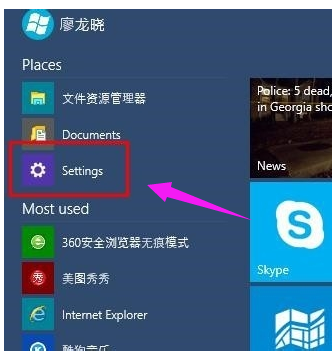
win10界面1
选择“Time and language”(时间和语言)
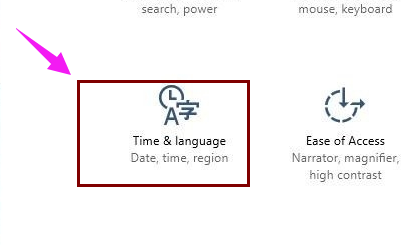
win10界面2
进入后,再选择“Region and language”
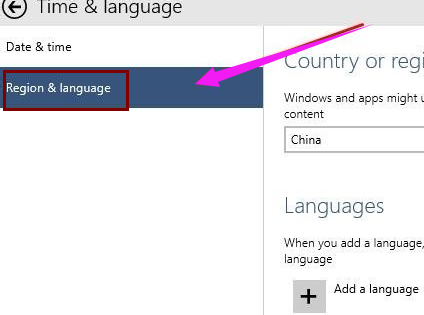
win10界面3
点击“Add a language”下载中文语言包
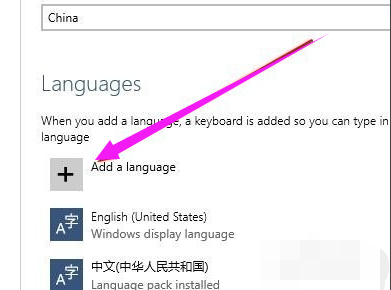
win10界面4
选择中文语言包并下载
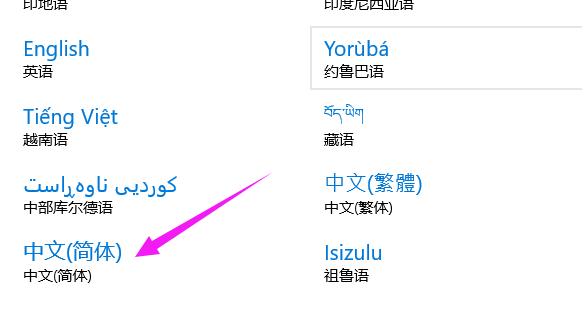
win10界面5
选择中文语言包,点击“Set as primary”
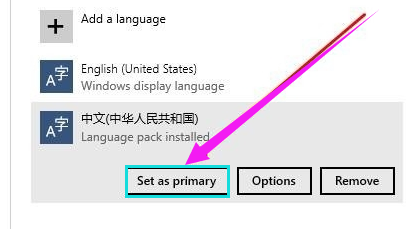
win10界面6
重启电脑
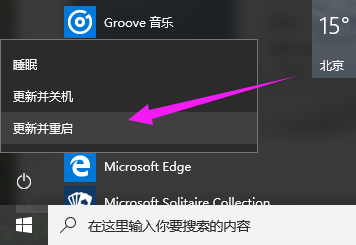
win10界面7
系统语言修改成功,已显示成中文。
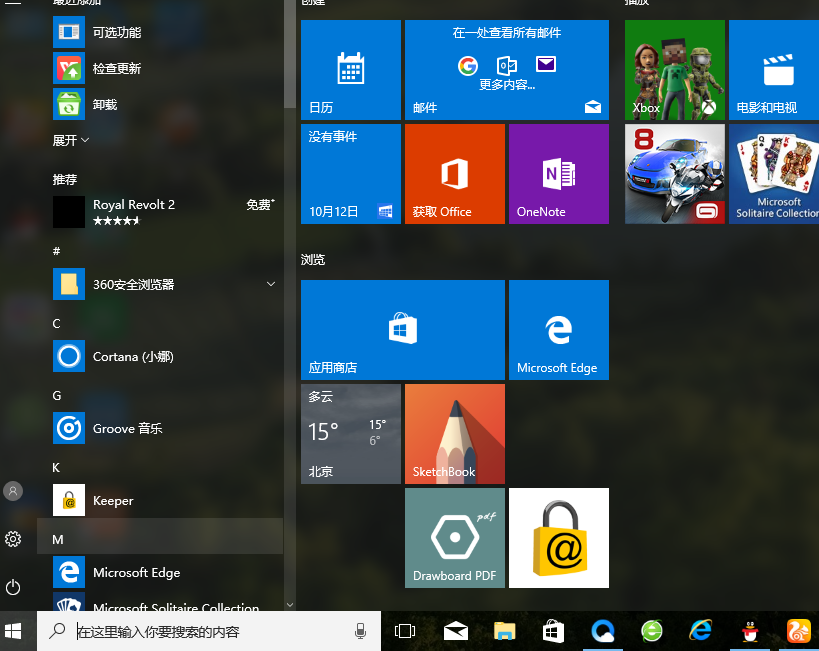
win10界面8
以上就是win10英文版转中文版的操作流程了
猜您喜欢
- kms激活工具激活win10系统教程..2022-06-03
- win10字体模糊怎么调整2023-01-04
- 手把手教你常用win10快捷键大全..2018-11-06
- windows10系统激活工具怎样使用..2022-06-21
- win10开机慢如何优化加速2020-06-24
- 任务栏怎么还原到下面,小编告诉你Win1..2018-04-12
相关推荐
- Win10企业版激活方法制作教程.. 2017-07-28
- 教你win10专业版激活密钥分享.. 2018-11-08
- win10内存占用过高怎么解决 2023-01-16
- win10超级精简版iso下载安装教程.. 2022-03-12
- windows10家庭版永久激活码分享.. 2022-05-22
- win10系统的控制面板在哪 2019-06-15





 魔法猪一健重装系统win10
魔法猪一健重装系统win10
 装机吧重装系统win10
装机吧重装系统win10
 系统之家一键重装
系统之家一键重装
 小白重装win10
小白重装win10
 系统XP界面修改工具 V1.0.0.3中文绿色版(Windows界面修改)
系统XP界面修改工具 V1.0.0.3中文绿色版(Windows界面修改) Petal(豆瓣FM客户端) v2.17.0官方版
Petal(豆瓣FM客户端) v2.17.0官方版 系统之家Ghost Win8专业版系统下载 (32位) v1904
系统之家Ghost Win8专业版系统下载 (32位) v1904 雨林木风win7系统下载64位旗舰版1704
雨林木风win7系统下载64位旗舰版1704 谷歌浏览器(Google Chrome v27.0.1453.0版)
谷歌浏览器(Google Chrome v27.0.1453.0版) QQ电脑管家v8.0官方正式版(腾讯出品的杀毒软件)
QQ电脑管家v8.0官方正式版(腾讯出品的杀毒软件) 系统天地 gho
系统天地 gho 深度技术ghos
深度技术ghos 萝卜家园32位
萝卜家园32位 系统之家Ghos
系统之家Ghos 绿茶系统 Gho
绿茶系统 Gho 萝卜家园ghos
萝卜家园ghos 股博士v3.9(
股博士v3.9( 萝卜家园ghos
萝卜家园ghos 百度浏览器 v
百度浏览器 v 雨林木风 Gho
雨林木风 Gho Firefox(火狐
Firefox(火狐 粤公网安备 44130202001061号
粤公网安备 44130202001061号